Bagi orang awam maupun pemula, tentu harus mencari tahu gimana cara memasang processor laptop. Karena apabila sampai salah, maka tentunya malah membuat PC semakin rusak dan tak bisa digunakan.
Untuk memasang processor bisa dibilang gampang – gampang susah, mungkin sulit bagi yang belum pernah bongkar pasang alat elektronik terutama semacam komputer dan sejenisnya.
Namun tenang saja soal tekno akan membahasnya secara tuntas pada tulisan ini, simak dengan baik penjelasan dibawah ini.
Daftar Isi
Cara untuk Mencocokkan Motherboard Dengan Prosesor

Sebelum kita bahas lebih jauh tentang cara memasang processor laptop, mari bahas dulu cara mencocokkan motherboard dengan processor.
Sedangkan cara mencocokkannya itu harus dengan menggunakan socket. Alhasil penyesuaiannya pun perlu diperhatikan karena memiliki jenis cukup banyak tipe. Berikut ini adalah ulasan dari tipenya untuk bisa dicocokkan:
- Terdapat tipe socket Intel LGA 1366, paling pas apabila dipakai oleh processor Intel core i7.
- Lalu pada prosesor Intel Pentium 4 Xeon, lebih cocok jika pakai socket Intel 603.
- Prosesor Intel Core i3 bisa menggunakan jenis socket Intel lga 1155.
- Bagi pengguna socket AMD am3 bisa pakai prosesor sempron 140.
- Sedangkan untuk socket AMD 754 cocok dipakai oleh prosesor athlon 64.
Baca juga : Cara Memperbaiki Kipas VGA Tidak Berputar
Cara Memasang Processor Laptop Dengan Benar

Karena menyangkut barang yang rentan rusak apalagi barang yang termasuk di dalam laptop. Untuk cara memasang processor laptop tentunya dibutuhkan kehati – hatian.
Ada beberapa penyebab dimana kita harus membongkar pasang processor diantaranya :
- Bagian dalam laptop sangat kotor, sehingga saat akan dibersihkan harus membuka beberapa bagian, misal daerah slot processor.
- Processor rusak atau mati sehingga harus dilakukan penggantian.
Kali ini kita akan fokus ke poin yang ke 2, bilamana processor laptop mengalami kerusakan dan harus diganti. Untuk Cara Memasang Processor Laptop yang baru kalian dapat melihat poin – poin dibawah ini.
- Hal pertama kalian matikan laptop, dan cabut semua aliran listrik ke laptop.
- Lalu buka cover mesin laptop.
- Cari Letak processor lalu buka sekrup pipa penutupnya ( heatpipe ).
- Jika heatpipe sudah terbuka, buka pengunci socket processor dengan obeng min (-).
- Cara membukanya dengan putaran berlawanan dengan arah jarum jam.
- Setelah itu pasang processor baru, caranya perhatikan tanda panah yang ada di processor dan socketnya.
- Pastikan tanda panah pada processor berada di area sudut socket.
- Apabila sudah benar maka kaki processor akan terpasang sempurna.
- Jika sudah dipastikan kaki processor masuk semua, kunci kembali pengunci socket processor.
- Lalu pasang heatpipe seperti semula, dan pasang kembali cover mesin laptop.
- Coba hidupkan kembali laptop.
Baca juga : Urutan Processor Laptop Terbaik
Cara Melihat Tipe Processor Laptop

Sebetulnya ada banyak sekali cara melihat tipe prosesor laptop. Diantaranya kalian dapat melihatnya ketika pemasangan processor.
Untuk Cara Memasang Processor Laptop sudah saya jelaskan, Namun ketika Anda semua tidak sedang mengganti atau membuka bagian dalam laptop. Maka dapat kalian coba tahapan – tahapan diawah ini.
Baca juga : Cara mengatasi router latency tinggi
Pengecekan Via System
Cara paling simpel agar bisa melakukan pengecekan jenis prosesor apa yang ada pada laptop Anda. Iyalah dengan menggunakan sistem di dalam PC tersebut. Lalu bagaimana caranya? Inilah step by step-nya:
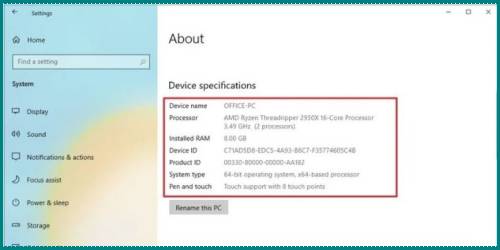
- Klik kanan logo Windows.
- Muncul beberapa pilihan.
- Segera klik menu sistem.
- Muncul info tentang spesifikasi.
- Lihat pada bagian prosesor-nya.
Baca juga : Pengertian Mouse Dan Fungsinya
Menggunakan Kombinasi Windows + R
Bagi pengguna laptop, jika mau menggunakan cara yang jauh lebih simpel lagi. Yakni hanya perlu memakai kombinasi di antara Windows + R. Agar lebih detail, maka berikut ini merupakan ulasan lengkapnya:
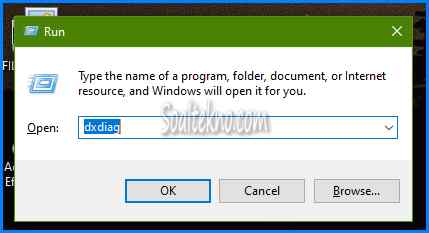
- Klik Windows + R di keyboard bersamaan.
- Muncul jendela run.
- Lalu ketik tulisan dxdiag.
- Segera menekan tombol enter.
- Maka muncul beberapa info spesifikasi termasuk prosesor.
Baca juga : Pengertian Dari Processor
- Pakai System Information
Sebetulnya pada bagian ini sebetulnya langkah-langkahnya memang hampir mirip dengan pertama tadi. Namun ada hal yang membedakan yaitu harus masuk ke dalam sistem information. Berikut ini merupakan ulasannya:
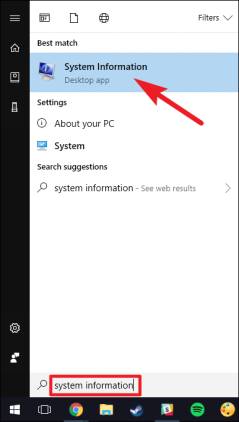
- Segera klik icon Windows.
- Ketik saja sistem information.
- Kemudian segera tekan enter.
- Otomatis info pun akan muncul.
Pakai Command Prompt
Lalu cara terakhir adalah bisa menggunakan command prompt atau disingkat sebagai CMD. Langkah-langkahnya juga cukup mudah dan terlihat simpel sekali. Agar lebih jelas gimana detailnya ikuti saja seluruh ulasannya:
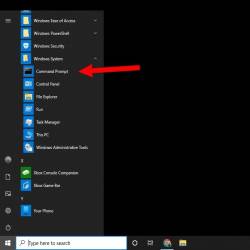
- Segera klik icon Windows.
- Tulislah CMD di kolom search.
- Muncul jendela CMD.
- Segera tuliskan systeminfo.
- Kemudian klik menu enter.
- Tunggu selama beberapa saat hingga info muncul.
Baca juga : Tingkatan Processor Intel
Apakah Processor Laptop Dan PC Sama ?
Setelah kita membahas cara memasang processor laptop, kita akan membahas perbedaan processor laptop dan komputer.
Bagi pengguna kedua elektronik ini, tentu akan bertanya-tanya apakah prosesor laptop dan PC sama. Sebab jika dilihat lagi memang fungsinya juga sama saja.
Namun ternyata terdapat sebuah perbedaan dan cukup sulit ditemukan oleh pengguna laptop dan komputer.
Baca juga : Motherboard adalah
Perbedaan Dari Daya Tahan Prosesor
Apabila membandingkan dengan daya tahan dari prosesor laptop ataupun PC. Rupanya keduanya memiliki kekuatan cukup berbeda.
Mengenai gadget portable yang bisa dibawa kemana-mana seperti laptop ataupun secara mobile lebih hemat.
Sedangkan untuk komputer ataupun PC memang dikhususkan menjadi perangkat yang hanya digunakan di rumah saja.
Alhasil untuk suplai daya memang cenderung sangat stabil. Dengan demikian pemakaiannya memang jauh lebih tinggi.
Baca juga : Cara cek motherboard dengan multitester
Perbandingan Dari Harganya
Perbedaan lain di antara prosesor laptop ataupun PC juga dilihat dari harganya. Namun apabila dilihat secara umum tipe CPU untuk gadget yang digunakan secara berpindah-pindah akan lebih mahal. Dikarenakan performanya memang luar biasa, jadi juga butuh porto lebih besar.
Hal inilah yang juga menimbulkan tingkat dari pembuatan prosesor laptop akan jauh lebih rumit dibandingkan komputer.
Dikarenakan para developer punya kewajiban agar selalu menggunakan teknologi fotolitografi, karena punya fungsi agar mampu mempersempit ruang.
Baca juga : Urutan VGA Terbaik
Demikian sekilas informasi tentang bagaimana cara memasang processor laptop yang tentunya perlu dipahami oleh para pemula.
Semoga ulasan tersebut bisa memberikan banyak manfaat dan akhirnya bisa berjalan dengan baik dengan semestinya.




